请问大家:AC1900路由器如何配置无线桥接?
答:登录至你的AC1900路由器的管理界面,开启无线桥接功能,依据提示操作即可实现桥接另一台路由器的WiFi信号,具体步骤如下文详述。
温馨提醒:
(1)AC1900路由器表示其2.4G WiFi与5G WiFi的速率总和可达1900M,并非特定的品牌或型号,市面上众多厂商均有生产此类路由器。
因各厂商的AC1900路由器界面可能存在差异,不知您所用的是哪家的产品。因此,本文将以当前广泛使用的TP-Link AC1900路由器为例进行展示说明。
(2)当两台路由器通过无线桥接组建网络时,通常将连接宽带的路由器称为:主路由器;而用于接收并桥接主路由器WiFi信号的这台路由器则称为:副路由器。
若使用AC1900路由器来桥接其他路由器的WiFi信号,则您的AC1900路由器将充当:副路由器的角色。在接下来的描述中,“副路由器”即指您的AC1900路由器,请您知晓。
(3)请确认主路由器能够正常上网,若主路由器无法上网,即便完成了AC1900的桥接设置,同样会失去网络连接。如主路由器当前无法上网,可参照相关文章中的方法对其进行配置。
AC1900路由器
配置流程:
1、为AC1900路由器供电并开机,使用网线将电脑与任意一个LAN口相连 ——> 打开浏览器访问AC1900路由器的管理界面,如下图所示。若不清楚如何进入路由器设置页面,可查阅相关教程:
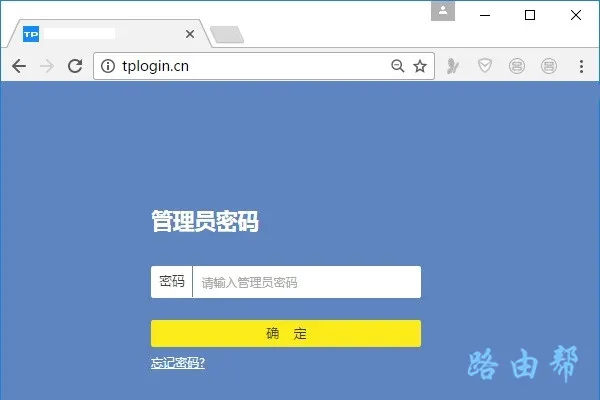 登录副路由器设置界面
登录副路由器设置界面
温馨提示:
主路由器与副路由器间无需通过网线直接连接,只需让电脑连接到副路由器的LAN口即可。
2、在AC1900路由器的管理界面内,定位并开启:无线桥接 功能选项。

3、点击“开始设置”,进入无线桥接的相关参数配置界面。

4、路由器会自动搜索周边的无线信号,稍作等待数秒,在搜索结果中选定主路由器的WiFi名称 ——> 接着输入主路由器的WiFi密码,如下图所示。
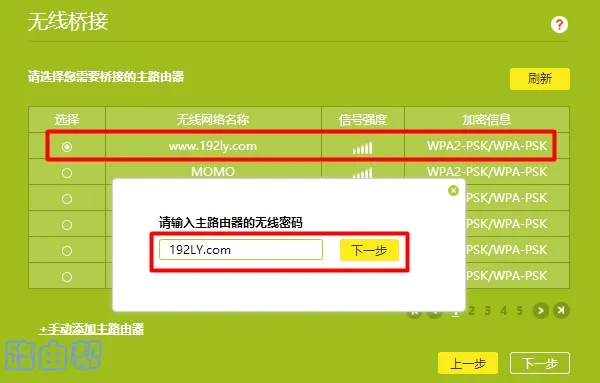
5、记录当前页面显示的IP地址,之后可通过此IP地址登录副路由器的管理界面。
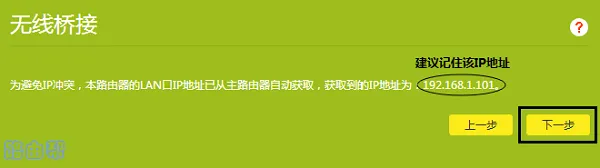
重要提示:
主路由器和副路由器重启后,上述登录IP地址可能发生变化,此时需要登录路由器管理页面,检查副路由器的实际登录IP地址。
6、设定AC1900路由器的WiFi名称及密码,如下图所示。
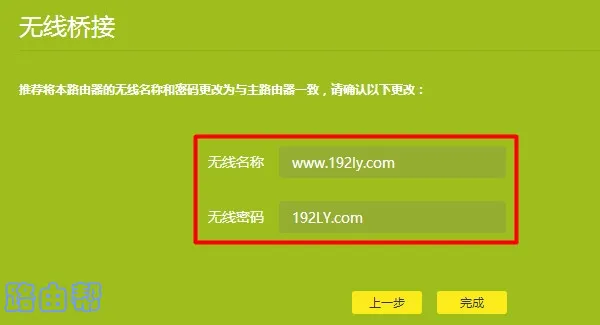
重要提示:
副路由器的WiFi名称与密码建议与主路由器保持一致;这样在完成桥接后,家中依旧只有一个统一的WiFi信号,使用起来更为便捷。
7、利用第5步记录的IP地址,再次登录AC1900路由器的管理界面,然后检查桥接状态,如下图所示。
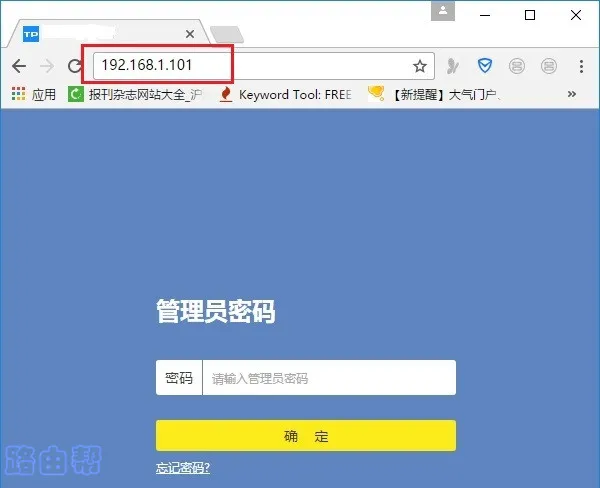 使用IP地址重新登录副路由器管理界面
使用IP地址重新登录副路由器管理界面
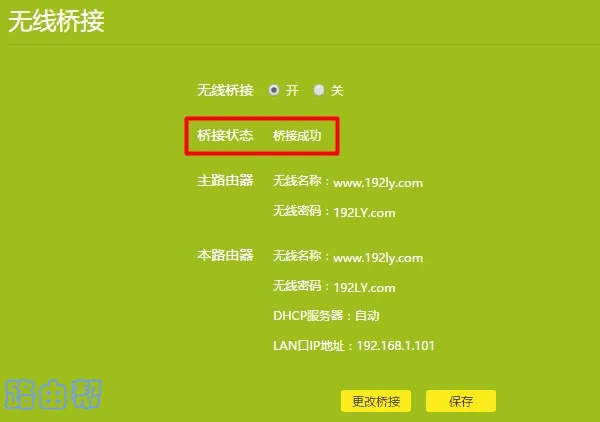 桥接成功
桥接成功
注意,若该IP地址无法访问,请先将电脑或手机直接连接至主路由器,进入主路由器的管理界面,查询副路由器的IP地址。









 陕公网安备41159202000202号
陕公网安备41159202000202号